word文档怎么转换成ppt格式?Word文档转换成PPT格式操作教程
这篇文章主要介绍了word文档怎么转换成ppt格式?Word文档转换成PPT格式操作教程的相关资料,需要的朋友可以参考下本文详细内容介绍
word文档怎么转换成ppt格式?相信很多人都想知道方法。Word文档编辑完,可以将其做成PowerPoint演示文稿,以供演示、讲座或培训使用。但如果在PowerPoint中重新录入或进行复制操作,很浪费时间。下面一起来看看Word文档转换成PPT格式操作教程,一起来看看吧!
Word文档转换成PPT格式操作教程
第一步:打开需要处理的Word文档,在菜单栏中点击【视图】——【大纲视图】
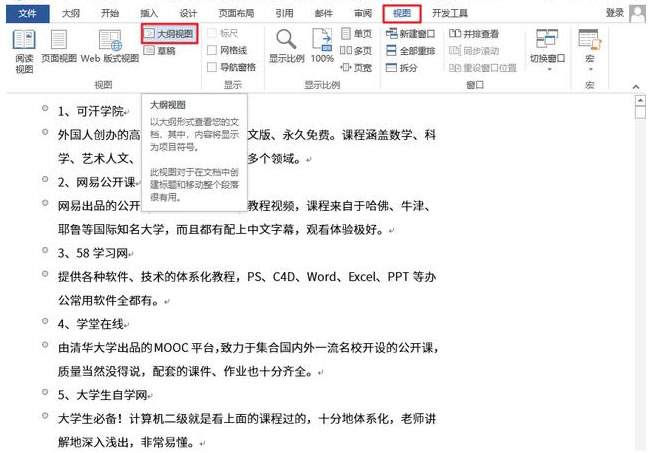
第二步:按住Ctrl键,选中文档中所有的大标题,并将它们设置为【1级】,正文部分设置为【2级】
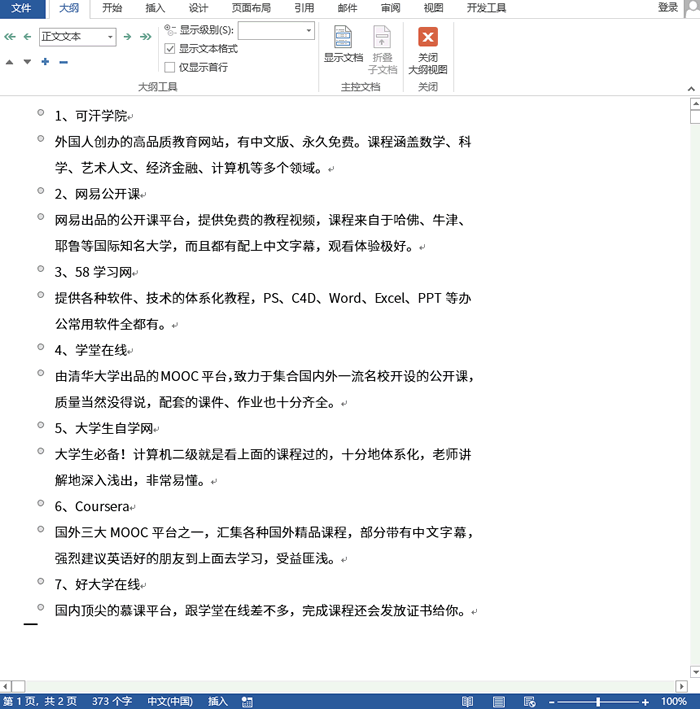
第三步:退出大纲视图,在菜单栏中点击【开发工具】,选择【发送到Microsoft PowerPoint】,Word文档就会自动转换成PPT格式,如图。
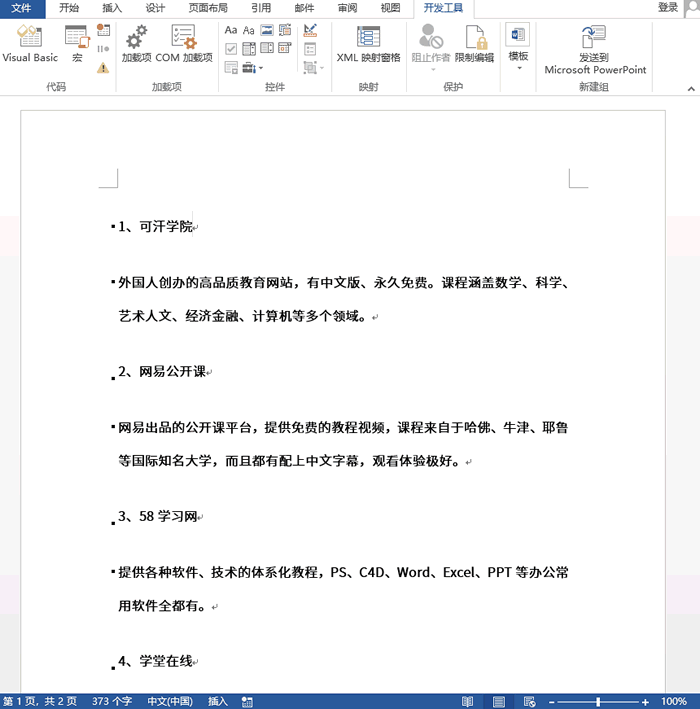
以上就是word文档怎么转换成ppt格式?Word文档转换成PPT格式操作教程的详细内容,更多关于word文档转换成ppt格式的资料请关注科站长其它相关文章!
上一篇:word文档怎么做九宫格图片?Word文档九宫格图片的制作方法
栏 目:office激活
下一篇:Word2021怎么统计字数?Word2021统计文档字数方法
本文标题:word文档怎么转换成ppt格式?Word文档转换成PPT格式操作教程
本文地址:https://www.fushidao.cc/wangzhanyunying/15028.html
您可能感兴趣的文章
- 08-01Office 2007怎么美化表格?Office 2007怎么套用表格格式
- 08-01office 2010激活错误代码0X8007000D如何解决?
- 08-01Office 2010中文版怎么转换为英文版?
- 08-01Office 2010如何把Word转换成PDF格式
- 08-01office2016打开卡顿怎么办?office2016打开缓慢的解决技巧
- 08-01Office2013电话怎么激活?Office2013永久激活方法
- 08-01求Office2013密钥?2017最新Office2013激活密钥
- 08-01Office2010最新激活密钥有哪些?Office2010激活密钥分享大全
- 08-01Office2016怎么安装?Office2016安装激活教程
- 08-01office2007密钥哪里找?office2007永久密钥序列号


阅读排行
- 1Office 2007怎么美化表格?Office 2007怎么套用表格格式
- 2office 2010激活错误代码0X8007000D如何解决?
- 3Office 2010中文版怎么转换为英文版?
- 4Office 2010如何把Word转换成PDF格式
- 5office2016打开卡顿怎么办?office2016打开缓慢的解决技巧
- 6Office2013电话怎么激活?Office2013永久激活方法
- 7求Office2013密钥?2017最新Office2013激活密钥
- 8Office2010最新激活密钥有哪些?Office2010激活密钥分享大全
- 9Office2016怎么安装?Office2016安装激活教程
- 10office2007密钥哪里找?office2007永久密钥序列号
推荐教程
- 11-30正版office2021永久激活密钥
- 11-25怎么激活office2019最新版?office 2019激活秘钥+激活工具推荐
- 11-22office怎么免费永久激活 office产品密钥永久激活码
- 11-25office2010 产品密钥 永久密钥最新分享
- 07-012025最新office2010永久激活码免费分享,附office 2010激活工具
- 11-30全新 Office 2013 激活密钥 Office 2013 激活工具推荐
- 11-22Office2016激活密钥专业增强版(神Key)Office2016永久激活密钥[202
- 11-25正版 office 产品密钥 office 密钥 office2019 永久激活
- 11-22office2020破解版(附永久密钥) 免费完整版
- 11-302023 全新 office 2010 标准版/专业版密钥






